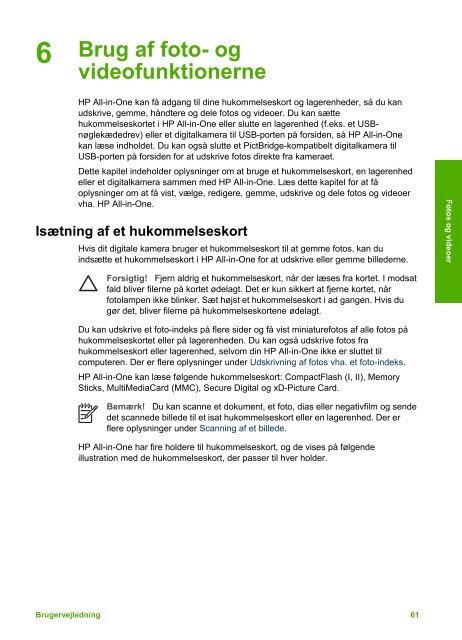HP Photosmart 3200 All-in-One series - Hewlett Packard
HP Photosmart 3200 All-in-One series - Hewlett Packard
HP Photosmart 3200 All-in-One series - Hewlett Packard
You also want an ePaper? Increase the reach of your titles
YUMPU automatically turns print PDFs into web optimized ePapers that Google loves.
6<br />
Brug af foto- og<br />
videofunktionerne<br />
<strong>HP</strong> <strong>All</strong>-<strong>in</strong>-<strong>One</strong> kan få adgang til d<strong>in</strong>e hukommelseskort og lagerenheder, så du kan<br />
udskrive, gemme, håndtere og dele fotos og videoer. Du kan sætte<br />
hukommelseskortet i <strong>HP</strong> <strong>All</strong>-<strong>in</strong>-<strong>One</strong> eller slutte en lagerenhed (f.eks. et USBnøglekædedrev)<br />
eller et digitalkamera til USB-porten på forsiden, så <strong>HP</strong> <strong>All</strong>-<strong>in</strong>-<strong>One</strong><br />
kan læse <strong>in</strong>dholdet. Du kan også slutte et PictBridge-kompatibelt digitalkamera til<br />
USB-porten på forsiden for at udskrive fotos direkte fra kameraet.<br />
Dette kapitel <strong>in</strong>deholder oplysn<strong>in</strong>ger om at bruge et hukommelseskort, en lagerenhed<br />
eller et digitalkamera sammen med <strong>HP</strong> <strong>All</strong>-<strong>in</strong>-<strong>One</strong>. Læs dette kapitel for at få<br />
oplysn<strong>in</strong>ger om at få vist, vælge, redigere, gemme, udskrive og dele fotos og videoer<br />
vha. <strong>HP</strong> <strong>All</strong>-<strong>in</strong>-<strong>One</strong>.<br />
Isætn<strong>in</strong>g af et hukommelseskort<br />
Hvis dit digitale kamera bruger et hukommelseskort til at gemme fotos, kan du<br />
<strong>in</strong>dsætte et hukommelseskort i <strong>HP</strong> <strong>All</strong>-<strong>in</strong>-<strong>One</strong> for at udskrive eller gemme billederne.<br />
Forsigtig! Fjern aldrig et hukommelseskort, når der læses fra kortet. I modsat<br />
fald bliver filerne på kortet ødelagt. Det er kun sikkert at fjerne kortet, når<br />
fotolampen ikke bl<strong>in</strong>ker. Sæt højst et hukommelseskort i ad gangen. Hvis du<br />
gør det, bliver filerne på hukommelseskortene ødelagt.<br />
Du kan udskrive et foto-<strong>in</strong>deks på flere sider og få vist m<strong>in</strong>iaturefotos af alle fotos på<br />
hukommelseskortet eller på lagerenheden. Du kan også udskrive fotos fra<br />
hukommelseskort eller lagerenhed, selvom d<strong>in</strong> <strong>HP</strong> <strong>All</strong>-<strong>in</strong>-<strong>One</strong> ikke er sluttet til<br />
computeren. Der er flere oplysn<strong>in</strong>ger under Udskrivn<strong>in</strong>g af fotos vha. et foto-<strong>in</strong>deks.<br />
<strong>HP</strong> <strong>All</strong>-<strong>in</strong>-<strong>One</strong> kan læse følgende hukommelseskort: CompactFlash (I, II), Memory<br />
Sticks, MultiMediaCard (MMC), Secure Digital og xD-Picture Card.<br />
Bemærk! Du kan scanne et dokument, et foto, dias eller negativfilm og sende<br />
det scannede billede til et isat hukommelseskort eller en lagerenhed. Der er<br />
flere oplysn<strong>in</strong>ger under Scann<strong>in</strong>g af et billede.<br />
<strong>HP</strong> <strong>All</strong>-<strong>in</strong>-<strong>One</strong> har fire holdere til hukommelseskort, og de vises på følgende<br />
illustration med de hukommelseskort, der passer til hver holder.<br />
Brugervejledn<strong>in</strong>g 61<br />
Fotos og videoer